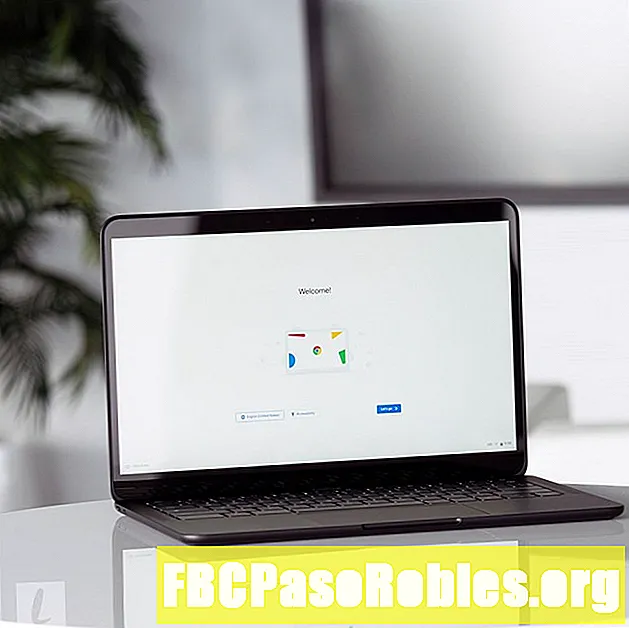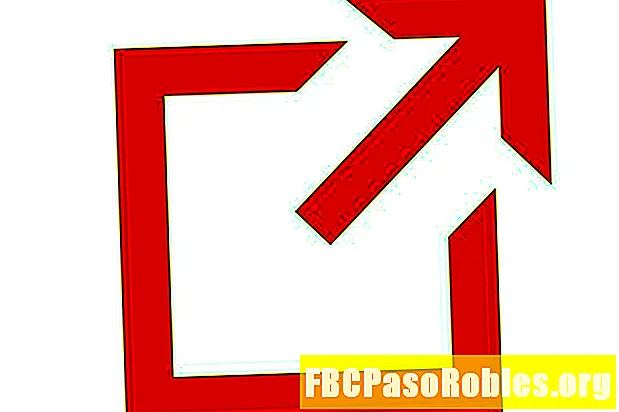विषय
- अपने पीसी पर अपने PSP डाउनलोड का प्रबंधन करें
- PSP के लिए सोनी मीडिया गो स्थापित करना
- अतिरिक्त सोनी मीडिया गो सेटअप टिप्स
- तुम क्या आवश्यकता होगी
अपने पीसी पर अपने PSP डाउनलोड का प्रबंधन करें

पीसी के लिए सोनी के मीडिया गो सॉफ्टवेयर के साथ अपने पीएसपी डाउनलोड को प्रबंधित करना आसान है। मीडिया गो, मीडिया मैनेजर के लिए एक प्रतिस्थापन और अद्यतन है। यह मुफ़्त है और आपके पीसी पर अपने PSP डाउनलोड को प्रबंधित करने के लिए एक उपयोगी उपयोगिता हो सकती है। यह आपके पीसी से PlayStation स्टोर तक पहुंचने का एकमात्र तरीका है, इसलिए यदि आपके पास वायरलेस राउटर या PS3 नहीं है, तो यह PlayStation नेटवर्क से PSP डाउनलोड प्राप्त करने का एकमात्र तरीका है। एक बार जब आप मीडिया गो सेट हो जाते हैं, तो आपके पीसी पर पीएसपी डाउनलोड एक स्नैप हो जाता है। ऐसे।
मीडिया गो अब 2018 के रूप में समर्थित नहीं है। यह लेख केवल संग्रह के प्रयोजनों के लिए बना हुआ है।
PSP के लिए सोनी मीडिया गो स्थापित करना
-
अपने पीसी पर अपने पसंदीदा ब्राउज़र को शुरू करें (यदि आप मैक पर हैं, तो आपको अपने PSP डाउनलोड को प्रबंधित करने के लिए एक तृतीय-पक्ष कार्यक्रम खोजना होगा क्योंकि मीडिया गो मैक के लिए उपलब्ध नहीं है)। किसी भी हाल ही में अपडेट किए गए ब्राउज़र को काम करना चाहिए।
-
अपने ब्राउज़र को मीडिया गो पेज (उत्तर अमेरिकी PlayStation नेटवर्क) पर इंगित करें।
-
"सोनी मीडिया गो डाउनलोड नाउ" के ग्राफिक पर क्लिक करके मीडिया गो डाउनलोड करें (यह इंद्रधनुष के रंग का बॉक्स है)। पॉप-अप विंडो पर "सहेजें" चुनें।
-
जब डाउनलोड पूरा हो जाता है, तो अपने ब्राउज़र को बंद करें और मीडिया गो के इंस्टॉलर आइकन पर डबल-क्लिक करें (यह आपके डेस्कटॉप पर स्थित होना चाहिए, लेकिन अगर आपके पास किसी अन्य स्थान पर डाउनलोड करने के लिए आपके पीसी के डिफॉल्ट सेट हैं तो यह कहीं और हो सकता है)।
-
सॉफ़्टवेयर को इंस्टॉल करने देने के लिए संकेतों का पालन करें, और अंत तक पहुंचने पर "खत्म" पर क्लिक करें।
-
जब इंस्टॉलेशन समाप्त हो गया है, तो मीडिया गो आपको प्रोग्राम में आयात करने के लिए कौन सी फाइल चुनने का संकेत देगा। यदि आपके पास मीडिया फ़ाइलें हैं जो आप मीडिया गो में एक्सेस करना चाहते हैं, तो उनके फ़ोल्डरों का चयन करें। यदि आपके पास पहले से ही मीडिया मैनेजर स्थापित और कॉन्फ़िगर किया गया है, तो आप मीडिया मैनेजर से अपने मीडिया और सेटअप को आयात करने के लिए चुन सकते हैं।
-
फिर आपको मीडिया गो के साथ किन उपकरणों का उपयोग करने के लिए कहा जाएगा। PSP का चयन करें। यदि आपके पास सोनी एरिक्सन का फोन है, तो आप उसे भी चुन सकते हैं। यदि आप नहीं जानते हैं, तो आप हमेशा बाद में डिवाइस जोड़ सकते हैं।
-
"समाप्त" पर क्लिक करें और मीडिया गो आयात करने के लिए आपके द्वारा चुनी गई फाइलों के साथ खुद को अपडेट करेगा। टिप 2 देखें।
-
लाइब्रेरी अपडेट होने के बाद, मीडिया गो लॉन्च होगा और आपको अपनी लाइब्रेरी दिखाएगा। अपनी सामग्री को देखने के लिए बाएं कॉलम में शीर्षकों का उपयोग करें।
-
PlayStation स्टोर पर जाने के लिए, बाएं कॉलम के नीचे स्थित "PlayStation Store" शीर्षक पर क्लिक करें। PlayStation स्टोर मीडिया गो के अंदर लॉन्च होगा।
-
साइन इन करने के लिए, स्क्रीन के ऊपर दाईं ओर आइकन की पंक्ति पर दाईं ओर स्थित आइकन का चयन करें (टिप 3 देखें)। आप इस समय एक नया खाता भी बना सकते हैं यदि आपके पास पहले से ही PlayStation स्टोर खाता नहीं है (टिप 4 देखें)।
-
शीर्षकों और आइकन का उपयोग करके स्टोर को नेविगेट करें।
अतिरिक्त सोनी मीडिया गो सेटअप टिप्स
- जब आप पहले मीडिया गो स्थापित करना शुरू करते हैं तो आप मानक या कस्टम इंस्टॉलेशन का चयन कर सकते हैं। यह शायद मानक के साथ छड़ी करने के लिए सबसे अच्छा है जब तक आप जानते हैं कि आप क्या कर रहे हैं।
- यदि आपके पास एक बड़ा पुस्तकालय है, तो मीडिया गो को सब कुछ आयात करने में थोड़ा समय लग सकता है, इसलिए धैर्य रखें।
- यह सुनिश्चित करने के लिए कि आप PlayStation स्टोर में प्रवेश करने का प्रयास करते समय सही आइकन पर क्लिक कर रहे हैं, अपने कर्सर को प्रत्येक आइकन पर घुमाएं और उस पॉप-अप को पढ़ें जो पॉप अप करता है।
- यदि आपके पास अपने PS3 या PSP पर एक PlayStation स्टोर खाता है, तो लॉग इन करने के लिए उसी उपयोगकर्ता नाम और पासवर्ड का उपयोग करें।
- डाउनलोड करने के लिए, आपको अपने पीएसपी को एक यूएसबी केबल के माध्यम से अपने पीसी से कनेक्ट करना होगा। सुनिश्चित करें कि आपके पास अपने PSP में एक मेमोरी स्टिक डाली गई है जिसमें आपके PSP डाउनलोड को रखने के लिए पर्याप्त मेमोरी है। आप एक PSP जुड़े बिना डाउनलोड नहीं कर सकते।
तुम क्या आवश्यकता होगी
- एक PSP (कोई भी मॉडल)
- एक यूएसबी केबल (एक छोर पर मानक कनेक्शन और दूसरे पर मिनी-बी)
- एक मेमोरी स्टिक आपके डाउनलोड को रखने के लिए पर्याप्त मुक्त मेमोरी के साथ
- एक इंटरनेट कनेक्शन
- एक पीसी या एक मैक
यदि आप अपने PSP के लिए सामग्री का प्रबंधन करने के लिए सभी सॉफ्टवेयर विकल्पों के बारे में अधिक जानना चाहते हैं, तो इस उपयोगी गाइड को PSP यूटिलिटी सॉफ्टवेयर पर पढ़ें।